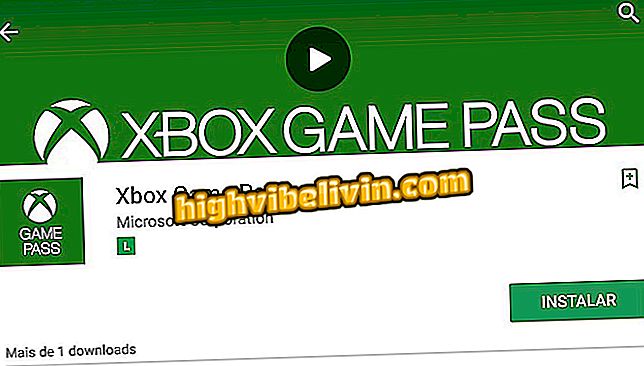HP Deskjet 3540 프린터에 카트리지를 넣는 방법은 다음과 같습니다.
HP Deskjet 3540 프린터 카트리지를 교체하는 것은 간단한 작업이지만 HP 장치가없는 적이없는 사용자를 혼란스럽게 할 수 있습니다. 프린터에는 분홍색 캡으로 표시된 유색 카트리지 용과 검은 색 캡이있는 흑백 용 (PB) 두 개의 공간이 있습니다. 어떤 조각을 부러 뜨리지 않도록 조심스럽게 단계별로 따라야합니다.
이 작업을 수행하는 방법에 대해 궁금한 사항이 있으면 HP Deskjet 3540 프린터 카트리지를 올바르게 삽입하는 방법에 대해 알아보십시오.
HP Deskjet 3540 프린터에서 파일을 스캔하는 방법

HP Deskjet 3540 프린터 카트리지 교체 방법 알아보기
단계 1. 프린터 덮개를 엽니 다.

프린터 커버를 엽니 다.
2 단계. 프린터에는 카트리지 용으로 2 개의 공간이 있습니다. 분홍색 캡이 달린 것은 컬러 카트리지 용입니다. 검정색 뚜껑이있는 다른 하나는 흑백 용입니다.

HP 프린터 카트리지 입력
단계 3. 카트리지를 가져와 리더를 확인하십시오. 이 부분이 안쪽으로 향하도록 카트리지를 삽입해야합니다.

HP 프린터 카트리지 리더
4 단계 카트리지를 위에서 아래로 삽입하십시오. 덮개의 두 끝은 카트리지에 맞아야합니다.

카트리지를 위에서 아래로 HP 프린터에 넣습니다.
단계 5. 이제 공간에 완전히 들어갈 때까지 카트리지를 천천히 아래로 누릅니다.

카트리지를 HP 프린터에 올바르게 놓습니다.
단계 6. 카트리지 삽입을 완료하려면 캡을 닫습니다. 삽입이 올바르게 완료되었음을 나타내는 "클릭"소리가 들립니다.

카트리지 입구 캡을 닫습니다.
저기. HP Deskjet 3540 프린터의 카트리지를 교체해야 할 때마다 힌트를 활용하십시오.